اعلان دستبرداری: اس سائٹ کے کچھ صفحات میں ملحقہ لنک شامل ہوسکتا ہے۔ اس سے ہمارے اداریے پر کوئی اثر نہیں پڑتا۔
کیا آپ جاننا چاہتے ہیں کہ ونڈوز 10 پی سی یا میک پر وی پی این کیسے ترتیب دیا جائے؟ جب آپ سیٹ اپ کرنا چاہتے ہیں۔ ورچوئل پرائیویٹ نیٹ ورک (VPN) ذاتی حفاظت کے لیے یا اس سے کہیں زیادہ اعلیٰ فلموں کو سٹریم کرنے کے لیے امریکی نیٹ فلکس ، ایک قابل اعتماد فراہم کنندہ کو تلاش کرنا یا اپنے Windows 10 یا میک ڈیوائس کو نیٹ ورک کو پہچاننے کا طریقہ تلاش کرنا اکثر مشکل ہوتا ہے۔ شکر ہے، ہم مدد کے لیے حاضر ہیں۔

VPN ترتیب دینے سے پہلے، آپ کو ایک تلاش کرنا ہو گا۔ محفوظ وی پی این . آج بہت سارے VPN فراہم کنندگان دستیاب ہیں۔ اس مضمون کے مقاصد کے لیے، ہم استعمال کر رہے ہیں۔ ایکسپریس وی پی این چونکہ یہ آپ کے میک اور پی سی سمیت مختلف آلات کے ساتھ مطابقت رکھتا ہے، حالانکہ آپ نے جو بھی VPN منتخب کیا ہے اس کے لیے ہدایات ایک جیسی ہیں۔
ونڈوز 10 پر وی پی این کیسے ترتیب دیا جائے۔
اگر آپ پی سی صارف ہیں، تو یہ سیکشن آپ کے لیے ہے۔ آپ کے کمپیوٹر پر VPN کو انسٹال اور کنٹرول کرنے کے کئی مختلف طریقے ہیں، لہذا ہم انہیں حصوں میں تقسیم کر دیں گے۔
سرشار ایپ استعمال کریں۔
ان دنوں زیادہ تر VPN سروسز میں ایک وقف شدہ ونڈوز ایپلی کیشن ہے جسے آپ اپنے کمپیوٹر پر انسٹال کر سکتے ہیں۔ یہ شاید آپ کے Windows 10 ڈیوائس پر VPN ترتیب دینے کا سب سے آسان طریقہ ہے۔
- اپنے VPNs کی ویب سائٹ پر جائیں اور سرشار ایپلی کیشن کو ڈاؤن لوڈ کرنے کا اختیار تلاش کریں۔ اگر آپ ExpressVPN استعمال کر رہے ہیں تو آپ کو لنک مل جائے گا۔ یہاں . نوٹ : ایپ ڈاؤن لوڈ کرنے سے پہلے آپ کو اپنے اکاؤنٹ میں سائن ان کرنے کی ضرورت پڑ سکتی ہے۔
- ایپ کھولیں (آپ نیچے بائیں طرف سرچ بار استعمال کر سکتے ہیں) اور اپنے VPN اکاؤنٹ میں سائن ان کریں۔ آپ کو کوڈ حاصل کرنے یا تصدیقی مراحل کو مکمل کرنے کے لیے دوبارہ VPNs کی ویب سائٹ پر جانے کی ضرورت پڑ سکتی ہے۔
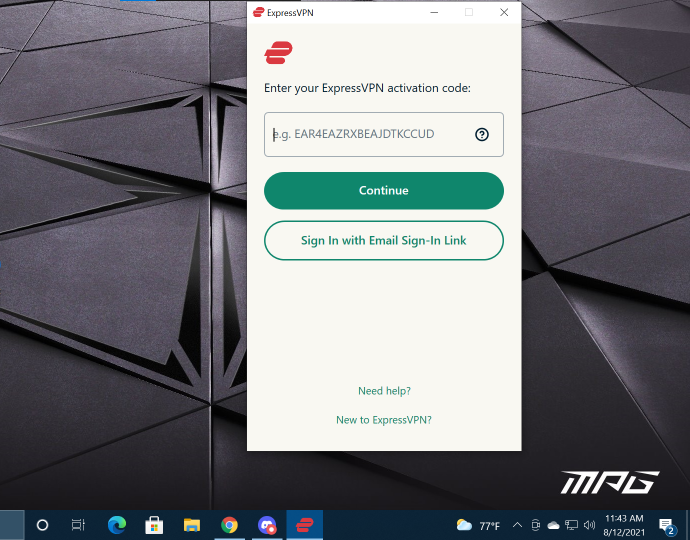
- سائن ان کرنے پر، آپ اپنا VPN کنیکٹ اور منقطع کرنے کے ساتھ ساتھ اپنا مقام بھی تبدیل کر سکتے ہیں۔
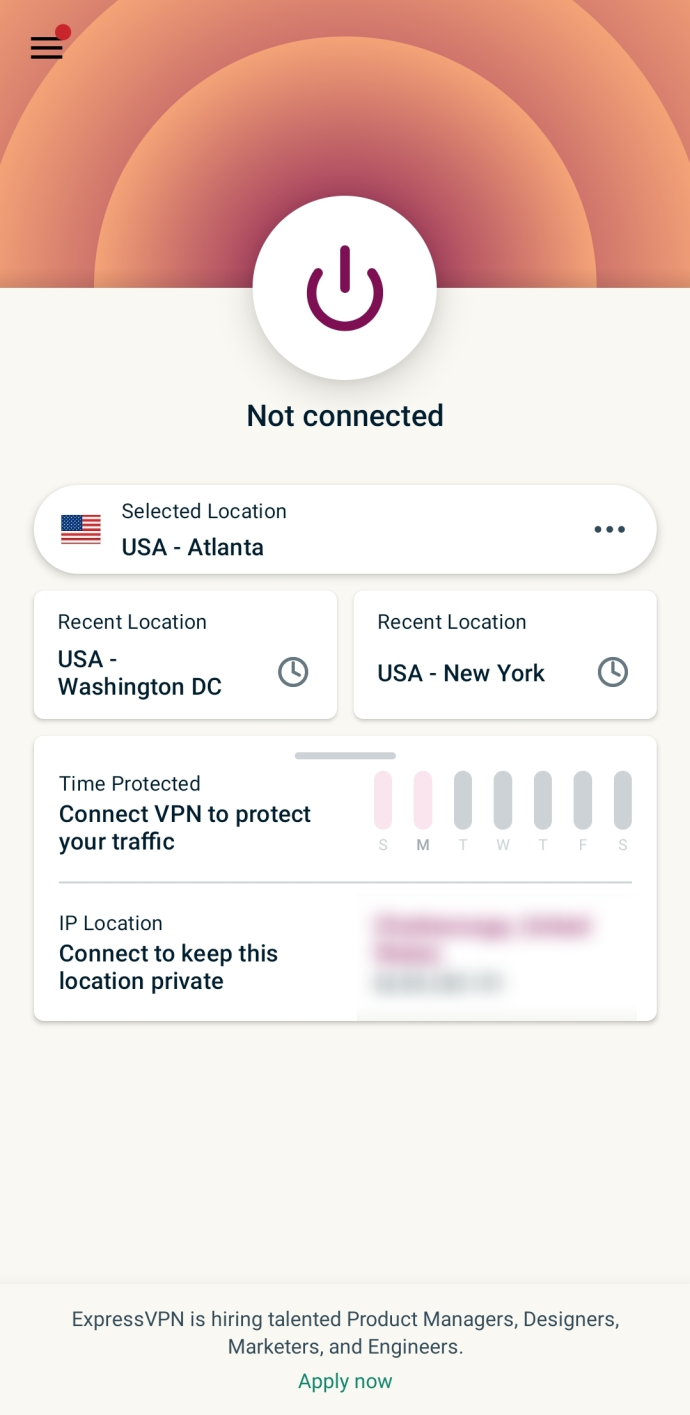
ونڈوز 10 پر وی پی این کنکشن شامل کریں۔
آپ اپنے Windows 10 ڈیوائس کی سیٹنگز میں اپنا VPN آسانی سے سیٹ کر سکتے ہیں۔ یہاں طریقہ ہے:
ایمیزون پر کسی کی فہرست کیسے تلاش کی جائے
نوٹ: اس سیکشن میں مراحل کو مکمل کرنے کے لیے درکار کچھ معلومات کے لیے آپ کو اپنے سسٹم ایڈمنسٹریٹر یا VPN فراہم کنندہ سے رابطہ کرنے کی ضرورت پڑ سکتی ہے۔
محدود ڈیل: 3 ماہ مفت! ایکسپریس وی پی این حاصل کریں۔ محفوظ اور سٹریمنگ دوستانہ۔- اپنے کمپیوٹر کے نیچے دائیں کونے میں ونڈوز آئیکون پر کلک کریں اور پر ٹیپ کریں۔ ترتیبات لگائے گئے
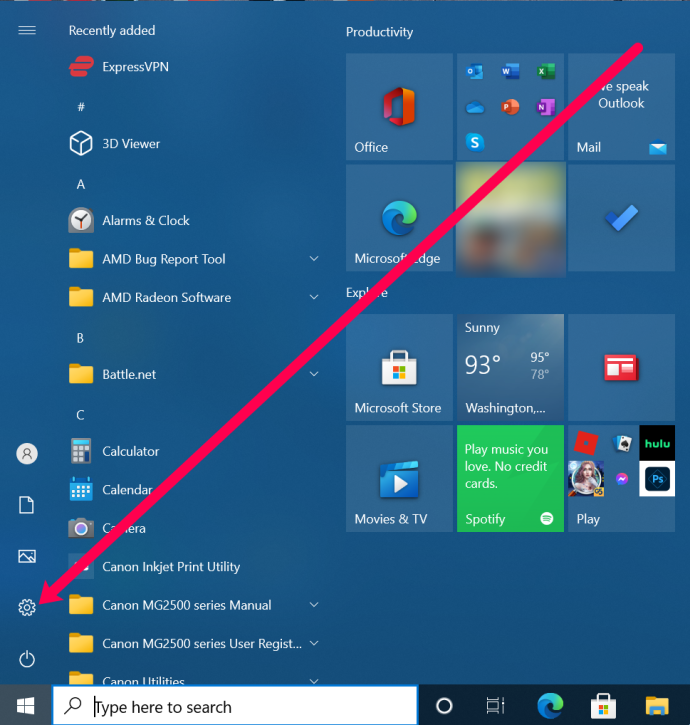
- پر کلک کریں نیٹ ورک اور انٹرنیٹ .
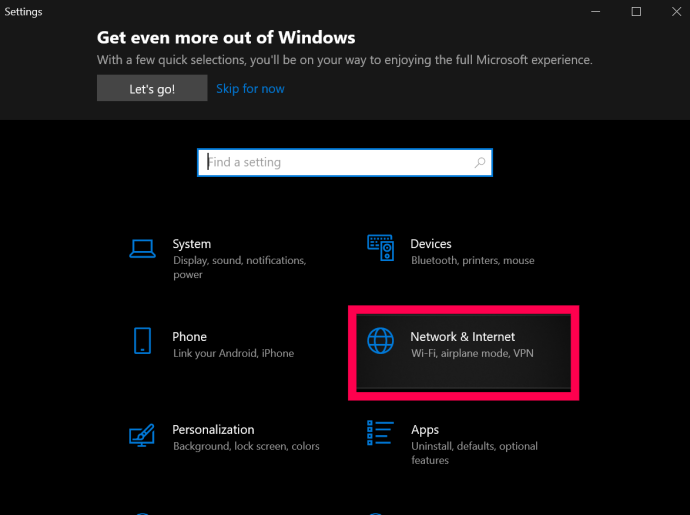
- پر کلک کریں وی پی این۔
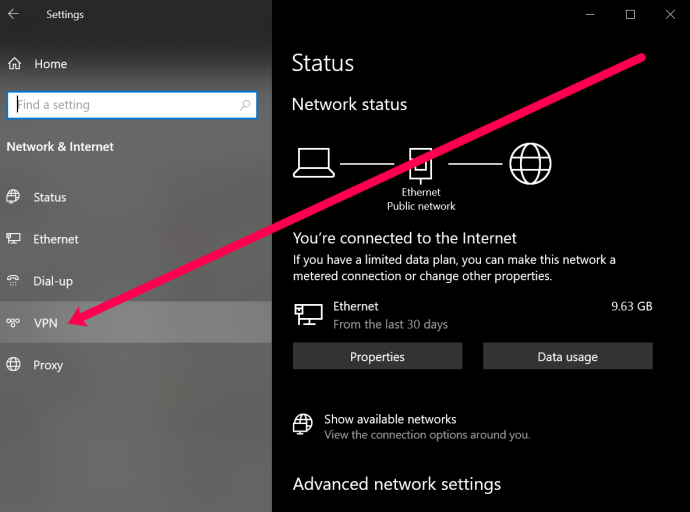
- پر کلک کریں وی پی این کنکشن شامل کریں۔
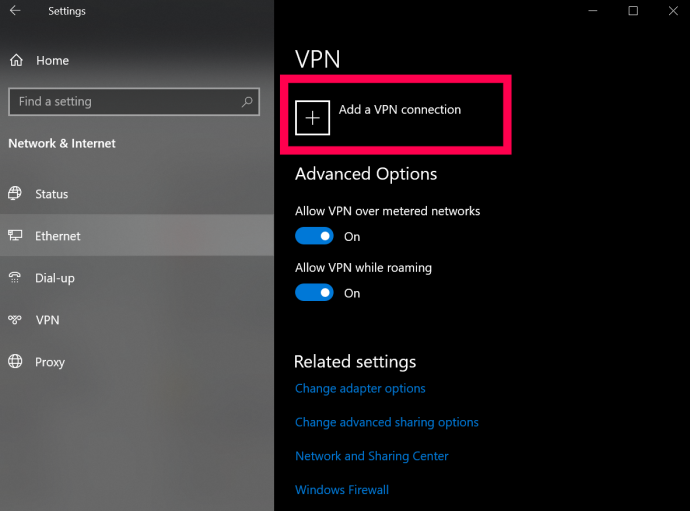
- اب، آپ کو ایک صفحہ نظر آئے گا جس میں کئی فیلڈز موجود ہیں۔ سب سے اوپر، ڈراپ ڈاؤن پر کلک کریں اور منتخب کریں۔ ونڈوز (بلٹ ان)۔
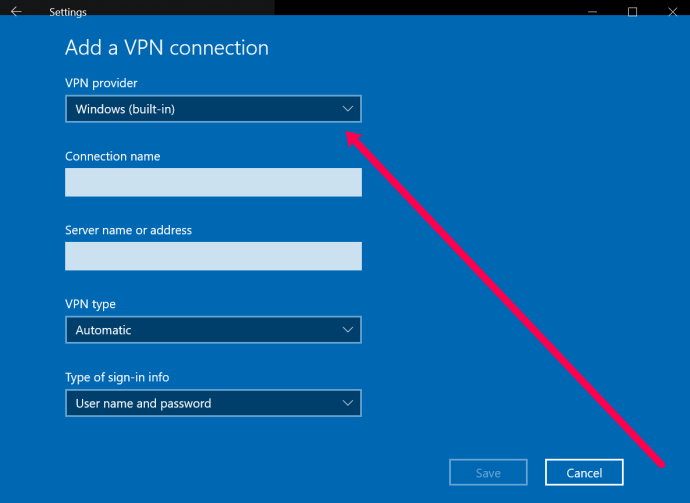
- اگلا، اپنے VPN کو نام دیں۔ پھر، اگلے باکس میں VPN سرور کا پتہ درج کریں۔
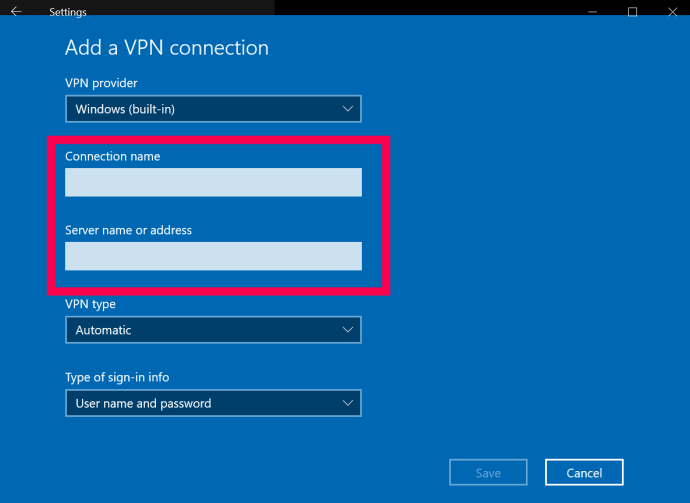
- اگلا باکس VPN کی قسم پوچھتا ہے۔ ڈراپ ڈاؤن مینو کے باکس پر کلک کریں اور VPN کنکشن کی قسم پر کلک کریں جسے آپ استعمال کرنے کی ضرورت ہے۔
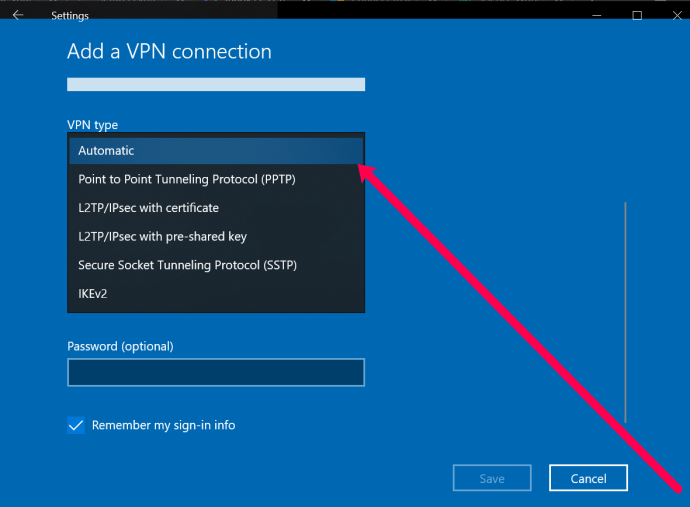
- اب، آپ اپنا صارف نام اور پاس ورڈ درج کر سکتے ہیں۔ یہ وہ صارف نام اور پاس ورڈ نہیں ہے جسے آپ اپنے VPN فراہم کنندہ میں لاگ ان کرنے کے لیے استعمال کرتے ہیں۔ تاہم، یہ سروس کی طرف سے فراہم کی جاتی ہے. اپنے VPN فراہم کنندہ سے رابطہ کریں یا VPN کی ویب سائٹ پر یہ معلومات تلاش کریں۔
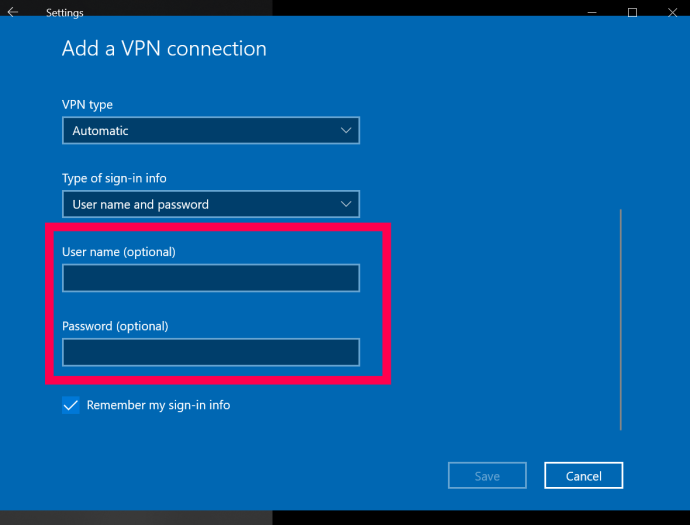
- آخر میں، کلک کریں محفوظ کریں۔ کے نیچے دیے گئے.
ان مراحل کو مکمل کرنے کے بعد، آپ ٹاسک بار میں اوپر والے تیر پر کلک کرکے اور اپنے VPN پر دائیں کلک کرکے اپنے VPN کو کنٹرول اور منسلک کرسکتے ہیں۔ پھر، آپ منتخب کر سکتے ہیں جڑیں/منقطع کریں۔ .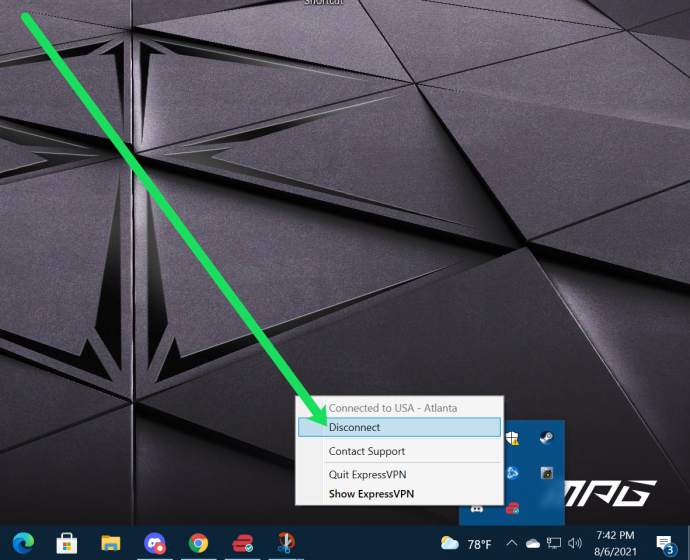
MacOS پر VPN کیسے ترتیب دیا جائے۔
اپنے میک میں وی پی این ترتیب دینا بھی نسبتاً آسان ہے۔ PC ہدایات کی طرح، آپ ایک وقف شدہ ایپلیکیشن انسٹال کر سکتے ہیں (اگر آپ کا فراہم کنندہ ایک پیش کرتا ہے) وی پی این ویب سائٹ ، یا آپ ترتیبات میں ایک سیٹ اپ کر سکتے ہیں۔ یہاں طریقہ ہے:
- ایپل مینو کو منتخب کرکے صحیح مینو تلاش کریں۔ سسٹم کی ترجیحات | نیٹ ورک
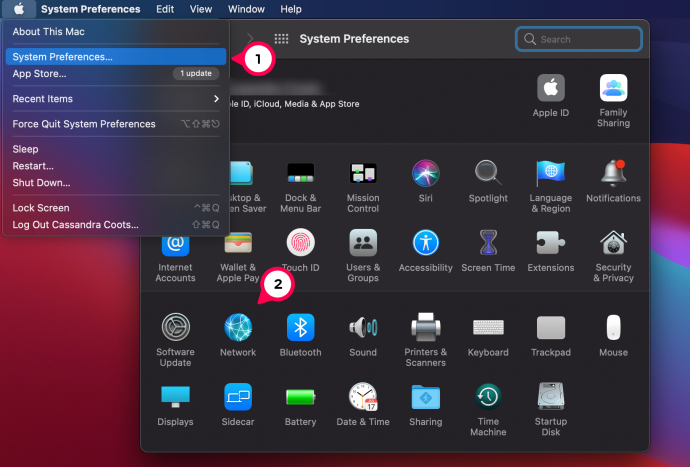
- کنکشن کی فہرست کے نیچے بائیں طرف ایک چھوٹا + نشان ہے۔ اسے منتخب کریں۔
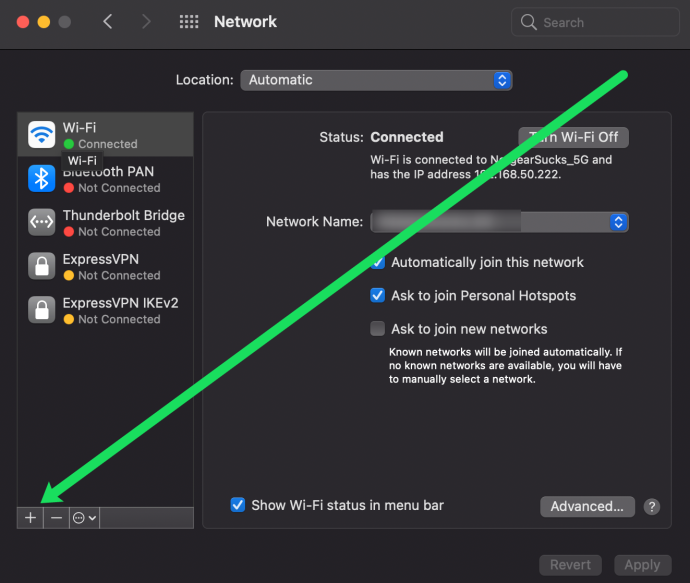
- ظاہر ہونے والے پاپ اپ میں، ڈراپ ڈاؤن مینو کھولنے کے لیے 'انٹرفیس' بار پر نیلے تیر کو منتخب کریں۔ 'VPN' کو منتخب کریں۔
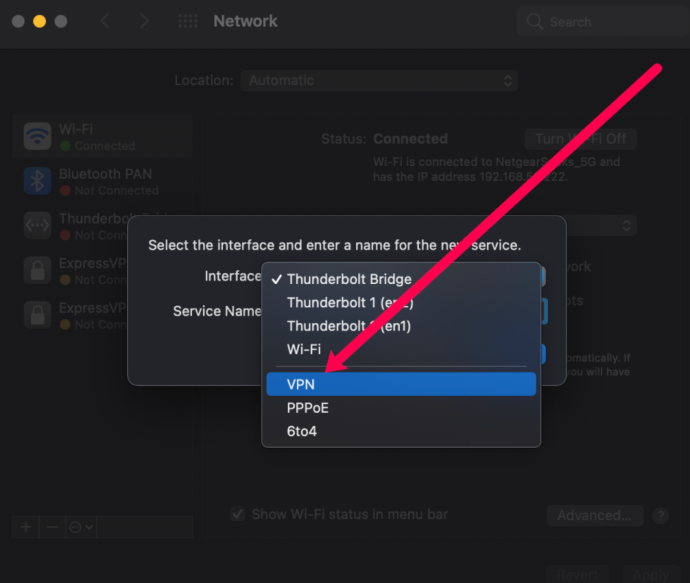
- نیچے والے بار میں، جسے 'VPN Type' کہا جاتا ہے، نیلے تیر کو منتخب کریں اور آپ کے فراہم کنندہ کے ذریعہ مخصوص کردہ VPN کی صحیح قسم کا انتخاب کریں۔
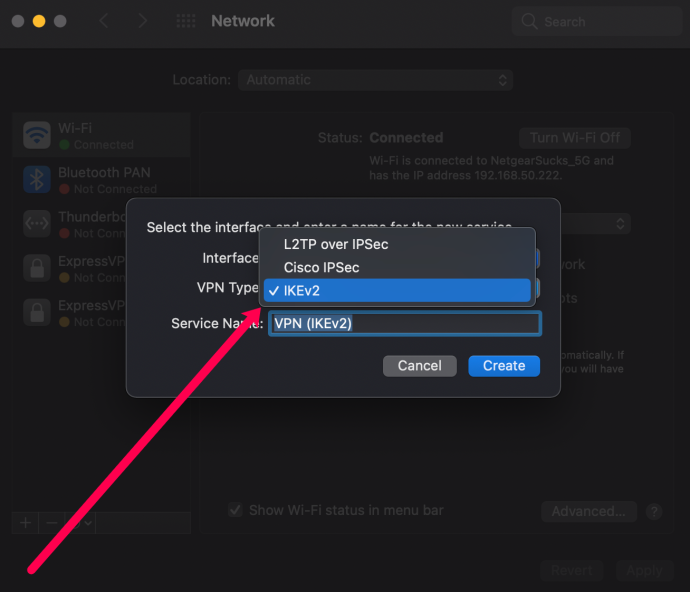
- اپنے VPN کے لیے ایک نام منتخب کریں، جو صرف آپ کے حوالہ کے لیے ہے، پھر 'تخلیق کریں' پر کلک کریں۔
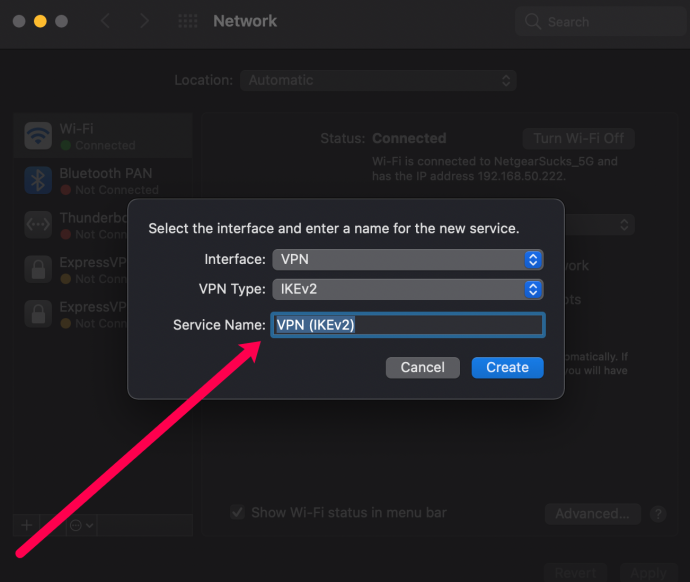
- آپ کے فراہم کنندہ کی معلومات کے لحاظ سے سرور ایڈریس اور اکاؤنٹ کے نام کی سلاخوں کو پُر کریں۔
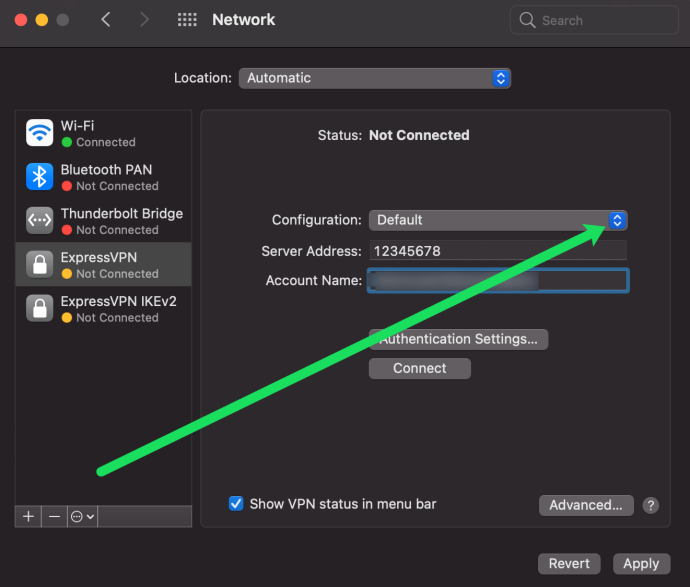
- 'توثیق کا طریقہ' پر کلک کریں اور آپ کے فراہم کنندہ کی تجویز کردہ آپشن کا انتخاب کریں۔ 'ٹھیک ہے' کو منتخب کریں۔
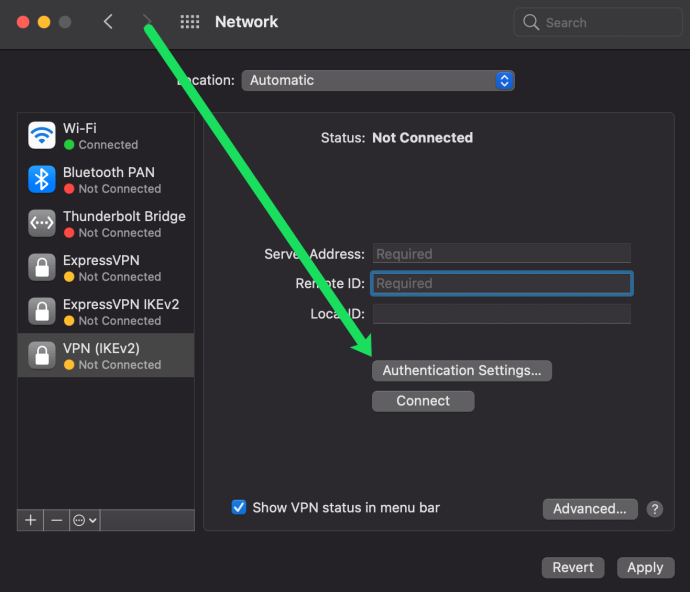
- 'ایڈوانسڈ' پر کلک کریں اور 'VPN کنکشن پر تمام ٹریفک بھیجیں' کے ساتھ والے باکس کو چیک کریں۔ 'ٹھیک ہے' کو منتخب کریں۔
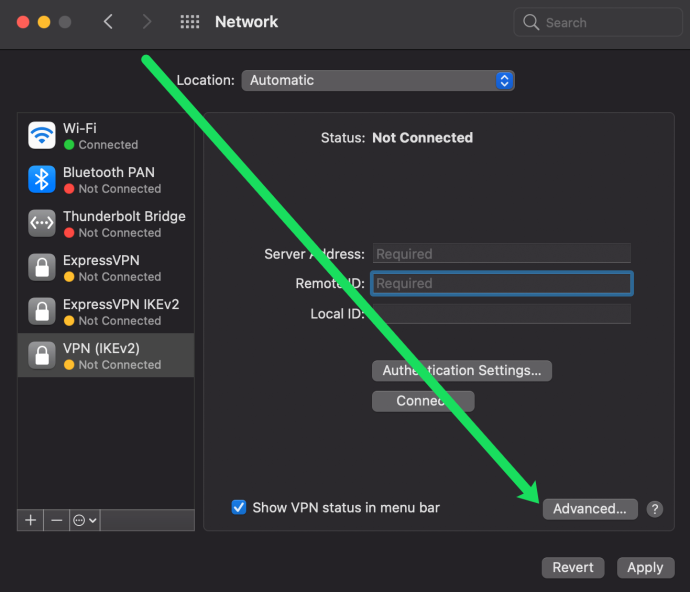
- 'مینو بار میں VPN اسٹیٹس دکھائیں' کے آگے والے باکس پر نشان لگائیں پھر نیچے دائیں جانب 'Apply' کو منتخب کریں۔
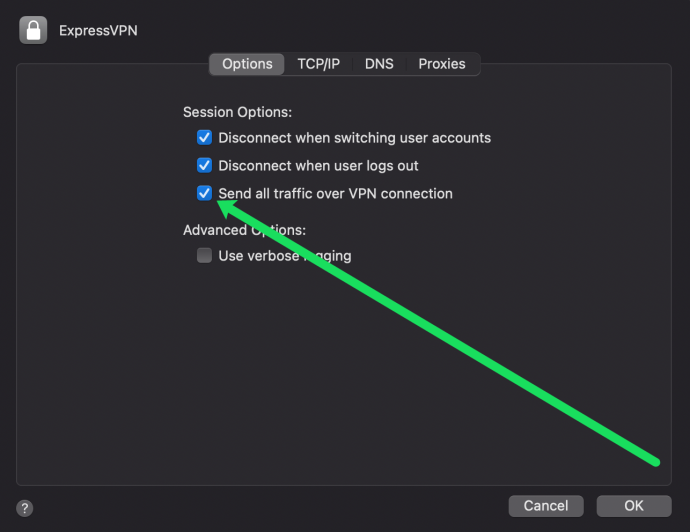
- اوپری دائیں جانب مینو بار کے ساتھ ایک نیا آئیکن ہوگا — یہ VPN آئیکن ہے۔ اسے منتخب کریں اور خود کو VPN سے منسلک کرنے کے لیے 'کنیکٹ' پر کلک کریں۔
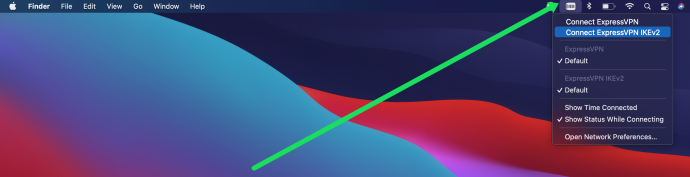
اب، آپ کے VPN کا سیٹ اپ آپ کے macOS ڈیوائس پر مکمل ہو گیا ہے۔









